O Google Fit é um excelente aplicativo para acompanhar toda a sua atividade física e, assim, cuidar da sua saúde. Para ajudá-lo a ficar em forma, o Google adicionou um em 2021 recurso chamado Pace Walk, que visa ajudá-lo a andar rápido sem diminuir a velocidade. Se você ainda não experimentou, explicaremos neste guia o que exatamente é e como você pode configurá-lo.
Lembre-se de que o Google Fit é um dos melhores aplicativos para passear que você pode usar no Android. Além de contar seus passos, ele é usado para registrar exercícios como aeróbica, corrida, ciclismo urbano ou natação. Além disso, você pode controlar seu peso e definir metas diárias para manter uma boa condição física. Como se isso não bastasse, agora o Google Fit está caminhando no ritmo que não diminua a intensidade quando sair para passear.
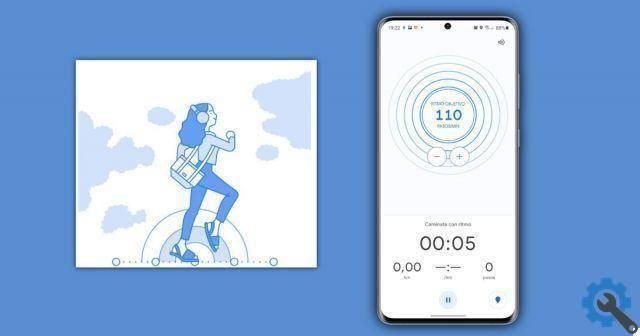
O Google Fit ajuda você a andar rápido com o recurso Walk in Step.
O que o Google Fit está caminhando para acompanhar?
Google Fit Paced Walk é um novo tipo de treino adicionado ao aplicativo do Google na versão 2.57. Seu objetivo é obter um melhor desempenho nas caminhadas que você faz todos os dias, definindo um ritmo intenso de passos por minuto. Então, com uma caminhada leve, você exigirá seu corpo para um maior intensidade do que se fosse uma simples caminhada.
Como o Google explica ao testar esta ferramenta, esse ritmo leve é baseado em um ritmo de 100 passos por minuto para a maioria das pessoas. Se você fizer direito, o mais normal é que termine o exercício um pouco ofegante, então vai notar que sua caminhada tem sido intensa. Para ajudá-lo a se manter na linha, o Paced Walk tem um pontuação do metrônomo os passos que você precisa tomar com sinais acústicos.
Esses sons não são incompatíveis com a audição de suas músicas ou podcasts favoritos, pois eles serão reproduzidos. Como descobrimos ao testar o recurso, o ritmo mínimo que você pode definir é de 60 passos por minuto, enquanto o máximo é 160 passos por minuto. Se você ainda não tem este treino legal no seu Google Fit, lembre-se de atualizar o aplicativo na Google Play Store para recebê-lo.
Como configurar a caminhada ritmada do Google Fit
Usar o Paced Walk no Google Fit é extremamente simples, pois você só precisa registrar o treino como qualquer outro. Depois de verificar se você atualizou o aplicativo e tem esse recurso, você só precisa siga estas etapas para configurá-lo em seu Android:
- Abra o Google Fit e role para baixo.
- Clique em "Experimente caminhar com ritmo".
- Leia a introdução ao treinamento que o Google mostra a você.
- Quando você chegar à tela de configurações, clique nos botões + ou - para aumentar ou diminuir o ritmo alvo em passos por minuto.
- Clique em "Comece a andar com ritmo" para iniciar o treino. Agora é só começar a caminhar e seguir o ritmo definido pelo metrônomo, que também é mostrado visualmente na tela.
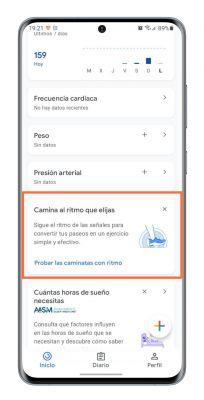
No procedimento anterior, as etapas a seguir foram explicadas pela seção integrada à tela inicial do aplicativo para testar o Rhythm Walk. No entanto, você também pode configurar o treinamento de uma maneira mais simples, como se fosse qualquer outro exercício disponível. Então você pode fazer isso:
- Abra o Google Fit.
- Clique em botão + no canto canto inferior direito.
- Toque na opção "Registrar treinamento".
- No tipo de negócio, selecione "Caminhe no ritmo". Defina o ritmo alvo em passos por minuto que pretende seguir durante o treino.
- Toque “Comece a andar de ritmo” e começa para fazer essa caminhada mais intensa do que uma caminhada normal.
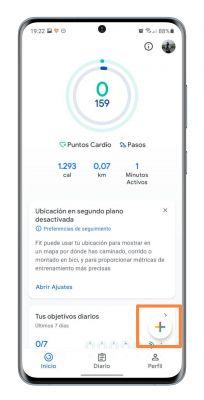
Como você pode ver, o Google Fit Paced Walk não é mais misterioso, ele oferece uma configuração extremamente rápida e fácil. A responsabilidade é sua: colocar os fones de ouvido e aumentar o ritmo para respeitar os passos por minuto estabelecidos e, desta forma, entrar em forma enquanto caminha.


























